Полезное
Завантаження образу диска Windows 10 (ISO-файл)
Как скачать Windows 10 с официального сайта
Завантаження образу диска Windows 10 (ISO-файл)
Ви опинилися на цій сторінці, оскільки ваша поточна ОС несумісна із засобом створення носія Windows 10, однак ми хочемо надати вам можливість завантажити Windows 10. Щоб скористатися засобом створення носія, перейдіть на сторінку «Завантаження Windows 10» на сайті «Завантаження ПЗ Microsoft» із пристрою, на якому інстальовано ОС Windows 7, Windows 8.1 або Windows 10.
З цієї сторінки також можна завантажити образ диска (файл ISO) для інсталяції або повторної інсталяції Windows 10. Окрім того, образ можна використати для створення інсталяційного носія на базі флеш-пам’яті USB або DVD-диска.
Переконайтеся, що ви маєте:
- Підключення до Інтернету (інтернет-провайдер може стягувати плату за його використання).
- Достатньо місця для завантаження файлів на комп’ютері, USB-носії або зовнішньому диску.
- Пустий USB-носій із щонайменше 5 ГБ вільного місця або пустий DVD-диск (і записувач DVD-дисків), якщо ви хочете створити носій. Рекомендуємо використовувати пустий USB-носій або DVD-диск, оскільки будь-який вміст на носії буде видалено.
- Під час записування DVD-диска з ISO-файлу програма повідомить вас, що образ диска завеликий і вам потрібен двошаровий DVD-диск.
На комп’ютері, де ви хочете інсталювати Windows 10, перевірте таке:
- Архітектуру процесора (64-розрядний чи 32-розрядний). Відповідно до цього ви створите або 64-розрядну, або 32-розрядну версію Windows 10. Щоб перевірити архітектуру процесора на своєму ПК, виберіть елемент Відомості про ПК у настройках ПК або Система на «Панелі керування» та знайдіть рядок Тип системи.
- Вимоги до системи. Перегляньте розділ Вимоги до системи, перш ніж інсталювати Windows 10. Для отримання відомостей про оновлення драйверів і сумісність обладнання рекомендуємо також відвідати веб-сайт виробника вашого ПК.
- Мова Windows. Під час інсталяції Windows 10 вам потрібно буде вибрати ту саму мову, яку ви використовуєте зараз. Щоб з’ясувати, яка це мова, виберіть елемент Час і мова у настройках ПК або Регіон на «Панелі керування».
- Випуск Windows. Потрібно також вибрати відповідний випуск Windows. Щоб перевірити, який випуск ви маєте зараз, виберіть елемент Відомості про ПК у настройках ПК або Система на «Панелі керування» та знайдіть рядок Випуск Windows. Windows 10 Enterprise тут недоступний. Щоб дізнатися більше, перейдіть на сторінку Центр обслуговування з питань корпоративного ліцензування (англійською).
- Продукти Microsoft Office. Якщо ви щойно придбали новий пристрій, що містить Office 365, перш ніж оновлювати його ОС до Windows 10, рекомендуємо активувати (інсталювати) Office. Щоб активувати вашу копію Office, перегляньте статтю Завантаження та інсталяція програми Office 365 домашній, Office 365 персональний або Office 365 для студентів на ПК. З додатковими відомостями можна ознайомитися в статті Оновлення ОС до Windows 10 на нових пристроях зі службою Office 365.
Якщо ви маєте Office 2010 або ранішу версію, і хочете виконати чисту інсталяцію Windows 10, знайдіть ключ продукту для Office. Відомості про місцезнаходження ключа продукту Office дивіться в статтях Пошук ключа продукту Office 2010 та Пошук ключа продукту для системи Office 2007.
Как скачать официальные ISO-образы Windows 10 без Media Creation Tool

Существует возможность загрузки файла ISO-образа Windows 10 для выполнения чистой установки системы без использования Media Creation Tool, но Microsoft скрывает ее для пользователей Windows 10.
Microsoft создает ISO-образы для каждого релиза Windows 10, в том числе и для Windows 10 October 2018 Update (версия 1809) и Windows 10 May 2019 Update (версия 1903). Тем не менее, когда вы заходите на сайт поддержки, то у вас отсутствует возможность загрузки ISO-образов напрямую. Вместо этого вам предлагается скачать Помощник по обновлению Windows или Media Creation Tool.
Это связано с тем, что сайт поддержки Microsoft умеет определять вашу операционную систему – если вы используете Windows 10, то Microsoft навязывает вам применение именно Media Creation Tool.
Однако, если вы не хотите выполнять дополнительные шаги, то можете напрямую загрузить ISO-образы с серверов Microsoft без Media Creation Tool. Для этого достаточно сообщить сайту поддержки, что вы используете другую операционную систему.
В данном руководстве мы расскажем как скачать официальные ISO-образы Windows 10 (May 2019 Update ) напрямую с серверов Microsoft без использования Media Creation Tool.
Как скачать ISO-образ Windows 10 с сайта Microsoft
Чтобы скачать ISO-образ Windows 10 May 2019 Update (версия 1903), вам нужно изменить параметры браузера.
Какой браузер вы используете?
Microsoft Edge
- В браузере Microsoft Edge перейдите по ссылке microsoft.com/ru-ru/software-download/windows10ISO.
- Кликните правой кнопкой мыши по странице и выберите опцию “Проверить элемент” (или нажмите F12 ).
Совет: Если вы не видите данный пункт в меню: то откройте страницу about:flags и отметьте опцию: Отобразить пункты “Показать источник” и “Проверит элемент” в контекстном меню.
- Выберите вкладку «Эмуляция».
- В секции режим установите значение параметра «Строка агента пользователя» на Apple Safari (iPad).
- Обновите страницу, если браузер не сделал это автоматически.
- Выберите желаемую версию Windows 10 и нажмите кнопку “Подтвердить”.
- Выберите ваш язык из выпадающего меню и нажмите кнопку “Подтвердить”.
- Нажмите кнопку для старта загрузки ISO-образа Windows 10.
Google Chrome / Opera / Chromium
- В браузере Google Chrome / Opera / Chromium перейдите по ссылке microsoft.com/ru-ru/software-download/windows10ISO.
- Кликните правой кнопкой мыши по странице и выберите опцию Просмотреть код (или нажмите F12 ).
- В инструментах разработчиках выберите меню “три точки”, затем перейдите в More tools > Network conditions.
- В разделе “User agent” уберите галочку “Select automatically”.
- В выпадающем списке выберите Safari – Mac.
- Обновите страницу.
- Выберите желаемую версию Windows 10 и нажмите кнопку “Подтвердить”.
- Выберите ваш язык из выпадающего меню и нажмите кнопку “Подтвердить”.
- Нажмите кнопку для старта загрузки ISO-образа Windows 10.
Mozilla Firefox
- В браузере Mozilla Firefox перейдите по ссылке microsoft.com/ru-ru/software-download/windows10ISO.
- Установите расширения для изменения директивы user-agent, например, User-Agent Switch или Random User-Agent.
- С помощью расширения переключите user-agent на другую платформу, например на Apple Mac-OS.
- Обновите страницу.
- Выберите желаемую версию Windows 10 и нажмите кнопку “Подтвердить”.
- Выберите ваш язык из выпадающего меню и нажмите кнопку “Подтвердить”.
- Нажмите кнопку для старта загрузки ISO-образа Windows 10.
После загрузки ISO-образа вы можете использовать инструменты для создания загрузочных носителей Windows 10, например, программу Rufus.
Нашли опечатку? Выделите и нажмите Ctrl + Enter
Как скачать Windows 10 ISO с сайта Microsoft
 В этой пошаговой инструкции подробно о 2 способах скачать оригинальный Windows 10 ISO (64-бит и 32-бит, Pro и Домашняя) напрямую с сайта Майкрософт через браузер или с помощью официальной утилиты Media Creation Tool, которая позволяет не только загрузить образ, но и автоматически создать загрузочную флешку Windows 10.
В этой пошаговой инструкции подробно о 2 способах скачать оригинальный Windows 10 ISO (64-бит и 32-бит, Pro и Домашняя) напрямую с сайта Майкрософт через браузер или с помощью официальной утилиты Media Creation Tool, которая позволяет не только загрузить образ, но и автоматически создать загрузочную флешку Windows 10.
Скачиваемый описываемыми способами образ полностью оригинальный и вы можете легко использовать его для установки лицензионной версии Windows 10, если у вас есть ключ или лицензия. При их отсутствии вы также можете установить систему со скачанного образа, однако она будет не активирована, но при этом существенных ограничений в работе не будет. Также может быть полезно: Как скачать ISO Windows 10 Enterprise (пробная версия на 90 дней). Рекомендую обратить внимание, что новая версия Rufus также позволяет скачать оригинальные загрузочные ISO Windows 10.
- Как скачать Windows 10 ISO с помощью средства Media Creation Tool (плюс видео)
- Как скачать Windows 10 напрямую с сайта Майкрософт (через браузер) и видео инструкция
Загрузка Windows 10 ISO x64 и x86 с помощью Media Creation Tool
Для того, чтобы загрузить Windows 10, можно использовать официальную утилиту Installation Media Creation Tool (Средство для создания накопителя). Она позволяет как загрузить оригинальный ISO, так и автоматически создать загрузочную флешку для установки системы на компьютер или ноутбук.
При загрузке образа с помощью данной утилиты вы получите последнюю версию Windows 10, на момент последнего обновления инструкции это версия May 2019 Update (версия 1903).
Шаги, для того, чтобы скачать Windows 10 официальным способом будут следующими:
- Зайдите на страницу https://www.microsoft.com/ru-ru/software-download/windows10 и нажмите кнопку «Скачать средство сейчас». После скачивания небольшой утилиты Media Creation Tool, запустите её.
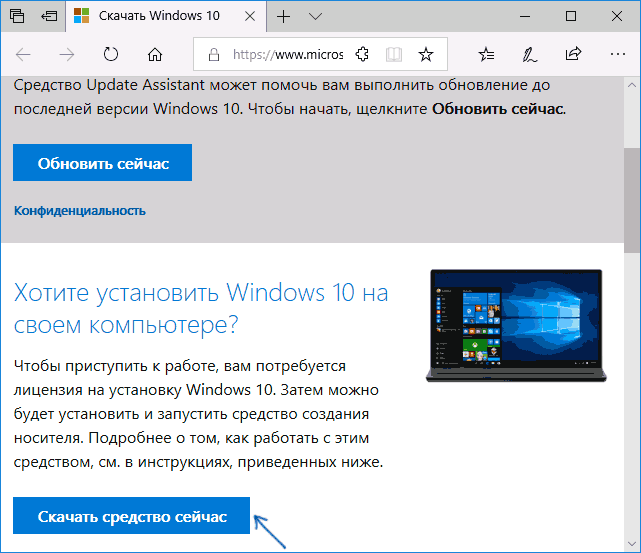
- Согласитесь с лицензией Windows 10.

- В следующем окне выберите «Создать установочный носитель (USB-устройство флэш-памяти, DVD-диск или ISO-файл».

- Выберите, что вы хотите скачать ISO-файл Windows 10.

- Выберите язык системы, а также, какая версия Windows 10 вам нужна — 64-бит (x64) или 32-бит (x86). Загружаемый образ содержит сразу и профессиональную и домашнюю редакции, а также некоторые другие, выбор происходит при установке.

- Укажите, куда сохранить загрузочный ISO.

- Дождитесь завершения загрузки, которая может занять различное время, в зависимости от скорости вашего Интернета.
После скачивания ISO образа можно записать его на флешку или использовать другим образом.
Видео инструкция
Как скачать Windows 10 с сайта Майкрософт напрямую без программ
Если зайти на указанную выше официальную страницу загрузки Windows 10 на сайте Майкрософт с компьютера, на котором установлена система, отличная от Windows (Linux или Mac), вы будете автоматически перенаправлены на страницу https://www.microsoft.com/ru-ru/software-download/windows10ISO/ с возможностью прямой загрузки ISO Windows 10 через браузер. Однако, если попробовать зайти из ОС Windows, вы эту страницу не увидите и будете перенаправлены к загрузке средства создания носителя для установки. Но это можно обойти, покажу на примере Google Chrome.
- Зайдите на страницу загрузки средства Media Creation Tool на сайте Майкрософт — https://www.microsoft.com/ru-ru/software-download/windows10, затем нажмите правой кнопкой мыши в любом месте страницы и выберите пункт меню «Просмотреть код» (или нажмите клавиши Ctrl+Shift+I).
- Нажмите по кнопке эмуляции мобильных устройств (отмечена стрелкой на скриншоте).

- Обновите страницу. Вы должны будете оказаться уже на новой странице, не для загрузки средства или обновления ОС, а позволяющей скачать образ ISO. Если не оказались, попробуйте в верхней строке (с информацией об эмуляции) выбрать какое-то устройство. Нажмите «Подтвердить» ниже выбора выпуска Windows 10.

- На следующем шаге нужно будет выбрать язык системы и также подтвердить его.
- Вы получите прямые ссылки на загрузку оригинальных ISO. Выберите, какую Windows 10 вы хотите скачать — 64-бит или 32-бит и дождитесь скачивания через браузер.
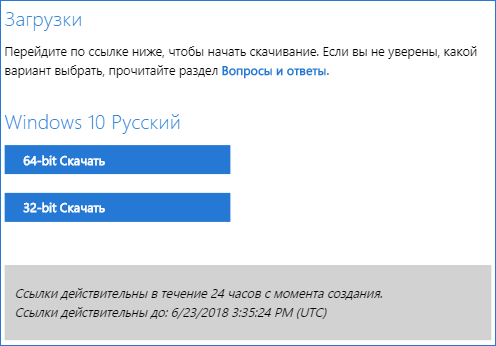
Готово, как видите, всё очень просто. Если этот способ оказался не совсем понятным, ниже — видео о загрузке Windows 10, где все шаги показаны наглядно.
После загрузки образа, вам могут пригодиться следующие две инструкции:
Дополнительная информация
При выполнении чистой установки Windows 10 на компьютере или ноутбуке, где ранее была установлена лицензионная 10-ка, пропустите ввод ключа и выберите ту же редакцию, что была на ней установлена. После того, как система будет установлена и подключена к Интернету, активация произойдет автоматически, подробнее — Активация Windows 10.
Как скачать Windows 10 с официального сайта? Три способа!
С выходом новой версии операционной системы Windows 10, многие пользователи не спешили на нее переходить. Обосновано это тем, что после релиза нового продукта он как правило достаточно сырой и работает не всегда лучше старой версии. Но сейчас уже прошло достаточно времени, и разработчики выпустили множество различных заплаток и исправлений, тем самым сделали работу новой Windows достаточно стабильной. Поэтому, если вы уже четко решили перейти на новую ОС, то вам нужно будет знать, как скачать Windows 10 с официального сайта. Так же вам может пригодиться оригинальный образ системы для запуска его на виртуальной машине, для ознакомления с возможностями и интерфейсом, а также для записи на флешку или диск. Давайте с вами рассмотрим несколько способов, как легально получить последнюю чистую версию системы.
Скачиваем ISO образ Windows 10 при помощи программы.
Давайте для начала рассмотрим с вами самый простой способ, как скачать Windows 10 с официального сайта при помощи утилиты Installation Media Creation Tool, которая возможно вам знакома по загрузкам предыдущих версий ОС. Данная программа претерпела небольшие изменения. С её помощью мы с вами можем скачать самую актуальную версию образа.
Для этого, переходим на официальный сайт Microsoft по ссылке — Installation Media Creation Tool
Нажимаем кнопку «Скачать средство сейчас». 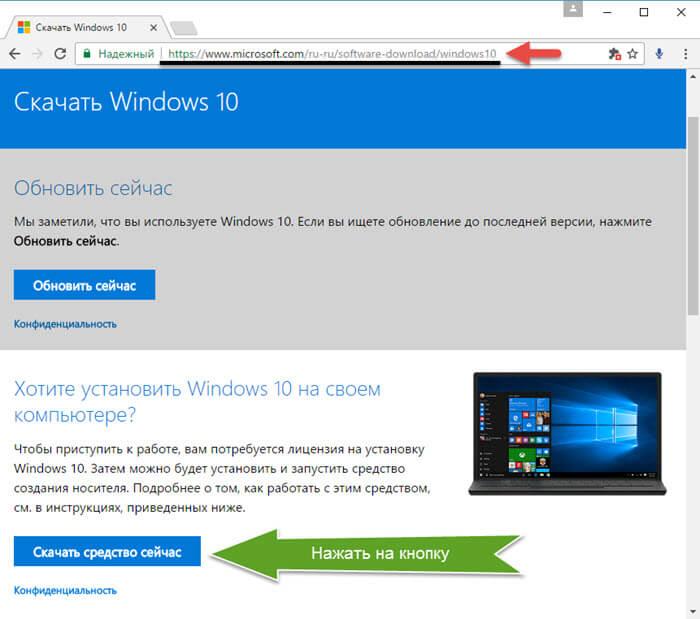
Загрузится фирменная утилита Installation Media Creation Tool, которую вам нужно будет запустить с правами Администратора.
Как только программа будет запущена, нам с вами будет предложено два варианта:
- Обновить компьютер сейчас;
- Создать установочный носитель для другого компьютера;
Так как нам необходимо скачать образ системы, то выбираем второй пункт и жмем кнопку «Далее». 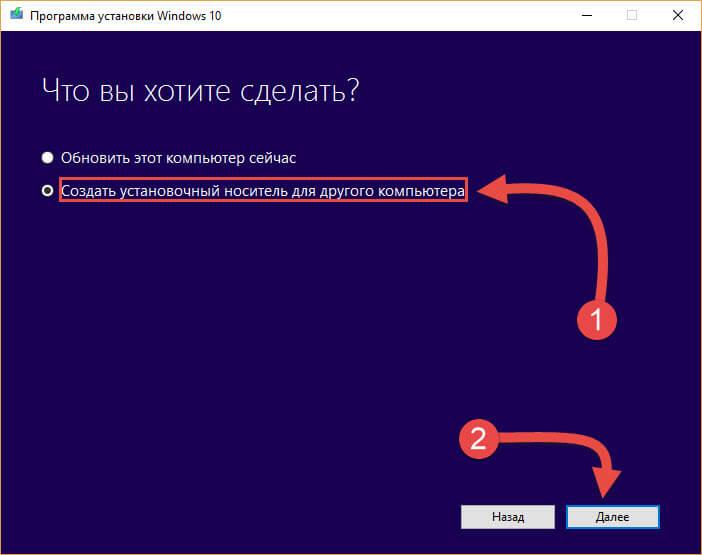
Откроется новое окно, в котором мы указываем язык загружаемой системы, разрядность (32 или 64 бита) и её выпуск. 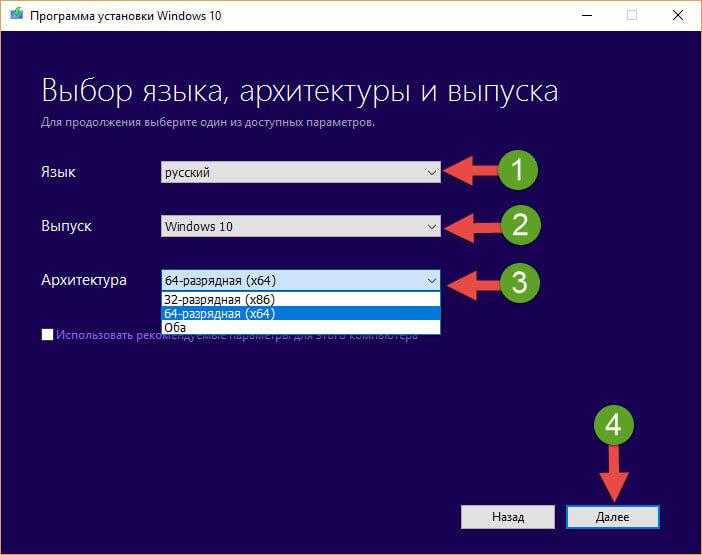
В последнем окне нужно будет выбрать, что сделать со скачиваемым образом:
- Записать на USB-устройство флеш-памяти;
- Сохранить ISO-файл на жесткий диск;
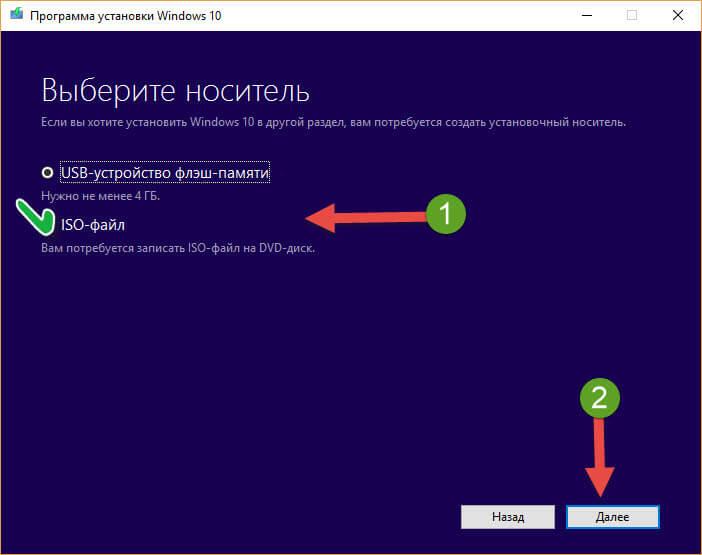
В первом случае у вас будет создана загрузочная флешка. Скорее всего вам пригодится данная статья — Как создать загрузочную флешку Windows 10.
Во втором случае, вам нужно будет выбрать раздел жесткого диска, на который сохранится скачиваемый образ. Нужно отметить необходимый вам пункт и дождаться скачивания файла.
Как скачать Windows 10 с официального сайта без программ.
Если по каким-то причинам, у вас не получается скачать систему при помощи фирменной утилиты, то сделать это можно непосредственно с сайта. Для этого переходим по ссылке : https://www.microsoft.com/ru-ru/software-download/windows10ISO/
Откроется страница, на которой предлагается скачать образ диска с Windows 10. Для этого пролистаем страницу немного вниз и выберем «Выпуск системы» из выпадающего списка. 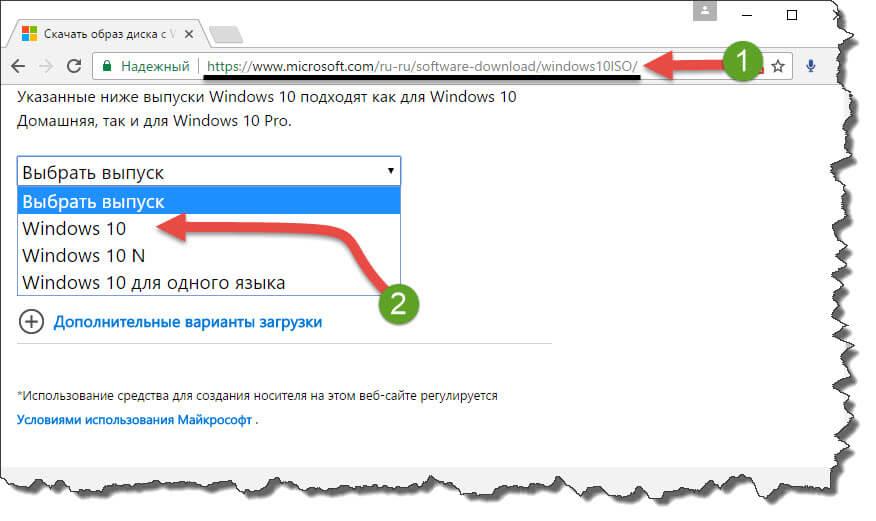
После этого жмем кнопку «Подтвердить». Система проверит ваш запрос и предложит выбрать язык. Выбираем нужный вам языковой пакет и подтверждаем выбор. 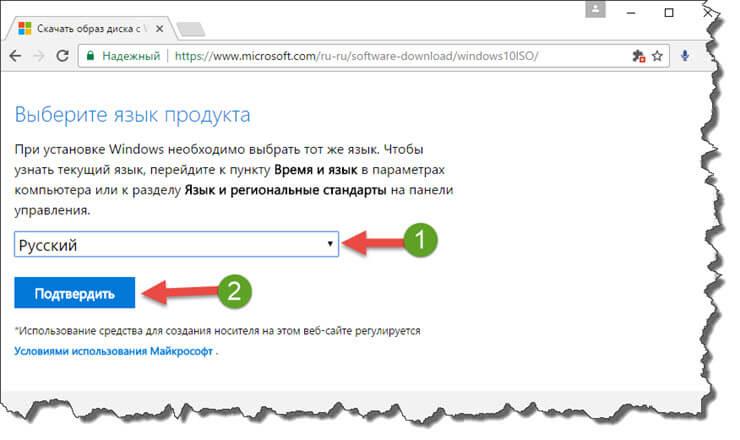
Далее загрузится следующая страница, на которой необходимо выбрать разрядность скачиваемой Windows 10. После нажатия соответствующей кнопки дожидаемся загрузки образа, который будет иметь самый полный набор обновлений. 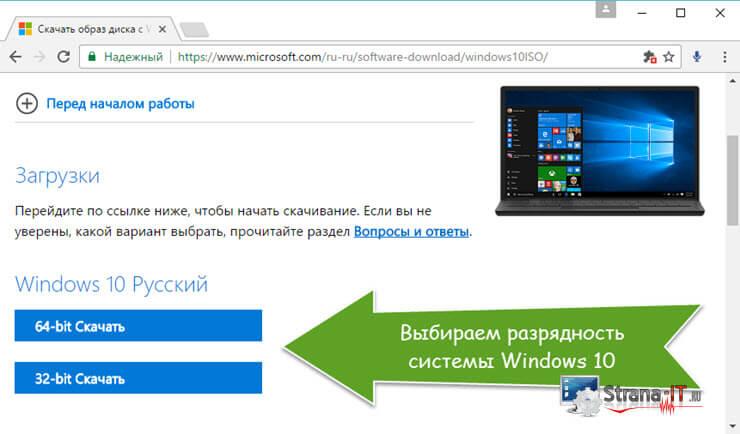 Как видите, для того, чтобы скачать Windows 10 с официального сайта, не требуется искать специальные программы. Разработчики сделали все возможное, чтобы облегчить пользователям переход со старой версии системы на новую.
Как видите, для того, чтобы скачать Windows 10 с официального сайта, не требуется искать специальные программы. Разработчики сделали все возможное, чтобы облегчить пользователям переход со старой версии системы на новую.
Microsoft Windows and Office ISO Download Tool – качаем ПО от Microsoft
В данном пункте хочу вам рассказать о третьем способе, как скачать Windows 10, а также набор офисных программ от компании Microsoft с официального сайта. Нам с вами понадобится маленькая утилита под названием: Microsoft Windows and Office ISO Download Tool.
После запуска программы выбираем версию операционной системы в нашем случае Windows 10.
Далее выбираем из выпадающего списка её выпуск и жмем кнопку «Подтвердить». 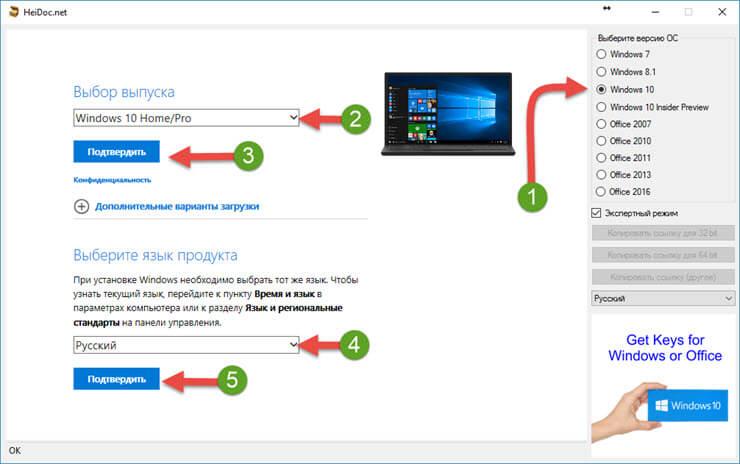
Программа предложит выбрать язык ОС, нас с вами интересует «Русский». В завершении настройки выбираем разрядность загружаемой операционной системы и ждем завершения процесса скачивания. 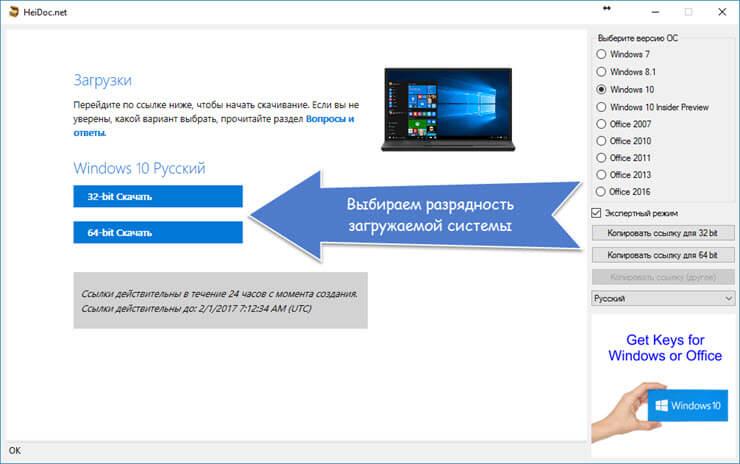
Скорость скачивания образа зависит от вашего интернет соединения. 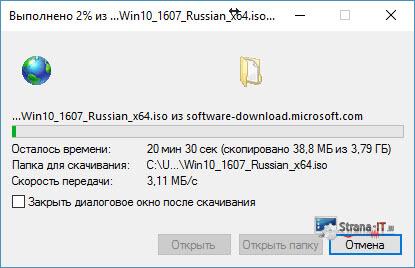
При помощи данной программы, можно скачать так же пакеты офисных приложений – Microsoft Office, а также предыдущие версии Windows. Считаю, что данный способ достаточно простой и удобный для пользователя. Так как мы при помощи своеобразного конструктора, можем выбрать интересующий нас продукт и получить на него прямую ссылку.
Краткие выводы.
В сегодняшней статье мы с вами разобрались, как скачать Windows 10 с официального сайта. Как видите, чтобы получить чистую ОС вам не придется бороздить просторы в интернете в её поисках. Об этом за нас позаботились разработчики Microsoft. Если вы переустанавливаете систему, то её активация будет выполнена автоматически, как только вы авторизуетесь в учетной записи Майкрософт.